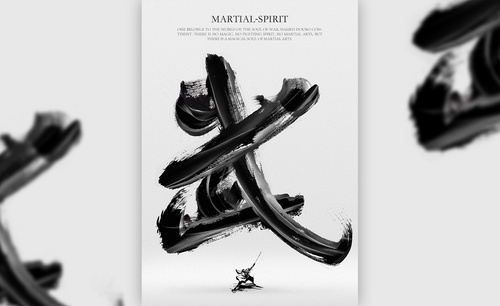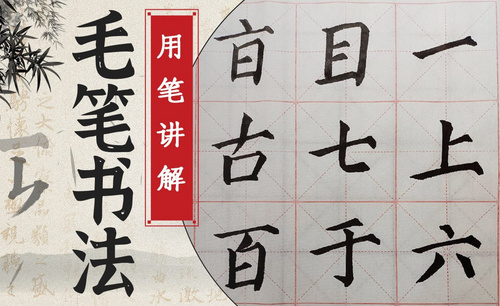ps毛笔书法笔刷怎么制做?
发布时间:2021年09月26日 16:13
在ps里操作,大家会发现ps软件的笔刷工具也是相当丰富的,我们可以利用这些笔刷绘制各种图形,其中毛笔笔刷的使用频率也是非常高的,下面我们就来学习一下ps书法笔刷之毛笔笔刷的制作步骤,大家快来围观吧。
1、首先从网络上下载需要的笔刷,启动ps后,执行编辑-预设管理器命令,将笔刷导入。
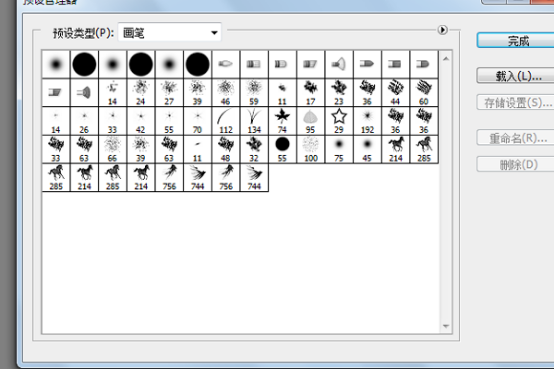
2、新建一个大小为800*600,背景为透明的文档。

3、选择工具箱里的画笔工具,从工具栏选择导入的毛笔笔刷。
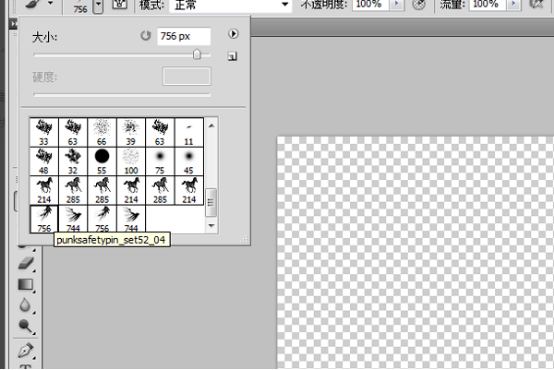
4、设置画笔大小,在画布上进行涂抹,直至自己满意为止。
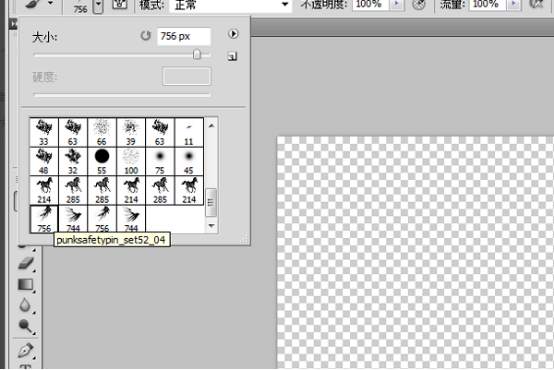
5、执行文件-存储为命令,设置保存格式为png,将文件保存在桌面上。
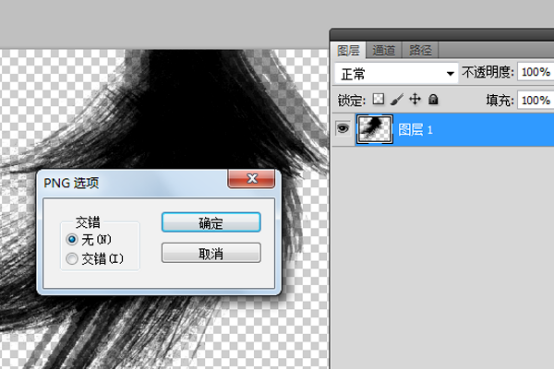
6、在桌面上找到保存的文件,双击打开查看效果即可。

ps书法笔刷之毛笔笔刷的制作步骤就完成了。利用笔刷工具我们可以轻松、快速地完成绘图操作,大家可以把自己常用的笔刷制作完成以后,进行保存,下次再使用时就非常地方便了,绘图工作就特别地快速、便捷了,制作过程也是非常简单的,大家只要从画笔工具里导入需要的笔刷,设置笔刷大小,最后进行保存就可以了,现在ps软件涉足的领域特别地多,为了更好地适应社会发展,大家有必要学好ps软件。
本篇文章使用以下硬件型号:联想小新Air15;系统版本:win10;软件版本:PS(CC2019)。